WIN7系统怎样创建WIFI热点
教你用WIN7系统+无线网卡做WIFI小热点超简单

步骤:
打开笔记本电脑的无线网卡或者在台式机上安装USB外置无线网卡(要求USB无线网卡有发射功能)。
正常连接你的有线宽带网络,保证可以上网就行。
1、首先单击任务栏右下角的网络图标选择“打开网络和共享中心”(注意:这个网
络图标上不能带有橙黄色三角形感叹号。
,否则建立不成功)
网络共享中心
2、选择网络在共享中心左下角的“WINDOWS防火墙”
然后选择“适用推荐配置”
如果你的WINDOWS防火墙本来就是打开的,可以忽略这步。
接下来还是在“网络和共享中心”面板上选择“本地连接”
然后选择“属性”-------“共享”选项卡
在弹出来的对话框将两个选项前面小方框里的"√“去掉,如下图:
注意:如果发现第二个方框里的”√“是灰色的去不掉,则先将第一个方框里的勾上,就可以取消了。
这个步骤很重要,直接关系到下面能不能成功!
3、回到“网络和共享中心”面板。
选择左上方的“管理无线网络”
在弹出来的对话框里点“添加”然后选“创建临时网络”
然后“下一步”
网络名随意填写,安全类型选择:WEP 安全密钥也是随意填写(貌似数字密要10位的,字母密码要5位的),然后“下一步”会出现下面的框框
点击“启用INTERNET连接共享”,会提示你“INTERNET连接共享已启用”
说明WIFI热点做成功了!
现在用其他笔记本,或者有无线网卡的台式电脑,搜索下无线网络,是不是出现了你刚才建立的无线信号了呢?输入密钥,连接上就可以共享上网了!O(∩_∩)O~(带有WIFI功能的手机也可以用哦!)
BY:凯歌QQ303999672。
WIN7建立WIFI热点(详细图解)
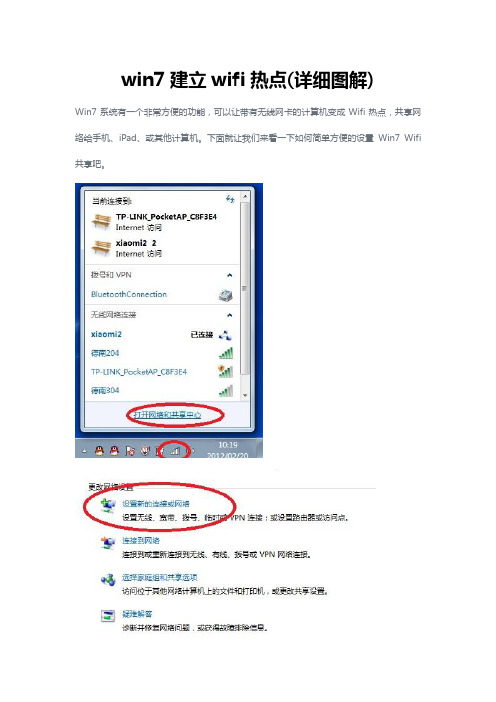
win7建立wifi热点(详细图解)Win7系统有一个非常方便的功能,可以让带有无线网卡的计算机变成Wifi热点,共享网络给手机、iPad、或其他计算机。
下面就让我们来看一下如何简单方便的设置Win7 Wifi 共享吧。
2、启动Win7 Wifi热点功能在开始菜单——附近中右键单击命令提示符一项,选择以管理员身份运行。
输入开启Wifi 热点的命令:netsh wlan set hostednetwork mode=allow ssid=name key=keyword这里有三个参数可以设置:mode:是否开启虚拟Wifi,=allow是开启,=disallow则为禁用。
ssid:Wifi网络的名称,可随意填写。
key:密码,需要为8个或以上的字符。
keyUsage:指定用户密码是永久的还是临时的,=persistent为永久,=temporary为临时。
为指定此项默认为永久的密码,可不用填写。
改好Wifi名称和密码以后,回车即可开启Wifi热点。
这时,在网络连接中就会多出一个无线网络连接,为Microsoft Virtual WiFi Miniport Adapter,这就说明你成功的开启了Wifi热点功能。
双击现在以连接到网络的设备,把现在的连接做共享,共享到新建立的无线网络上。
接下来,我们继续用管理员身份运行命令提示符,输入以下命令即可开启Wifi热点。
netsh wlan start hostednetwork接下来就用我们想要连接无线Wifi的设备找寻即可。
想要关闭的时候输入:netsh wlan set hostednetwork mode=disallow3、使用软件轻松搞定推荐使用的软件为:WlanRoute下载地址:/file/aqxuttuk此软件使用上非常简单,可以方便的简化我们以上的所有步骤,效果是一样的。
点击设置无线热点,来填写热点名称和密码,然后依次开启无线热点和虚拟网卡即可。
如何将win7笔记本设为wifi无线热点及快捷方式
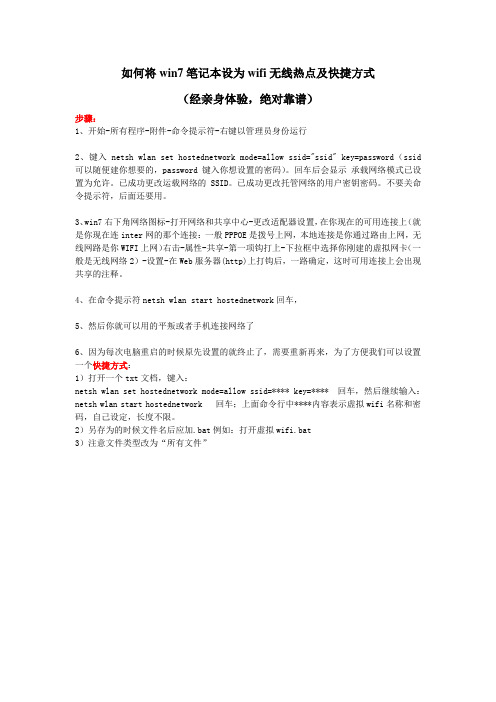
如何将win7笔记本设为wifi无线热点及快捷方式(经亲身体验,绝对靠谱)步骤:1、开始-所有程序-附件-命令提示符-右键以管理员身份运行2、键入netsh wlan set hostednetwork mode=allow ssid="ssid" key=password(ssid 可以随便建你想要的,password键入你想设置的密码)。
回车后会显示承载网络模式已设置为允许。
已成功更改运载网络的SSID。
已成功更改托管网络的用户密钥密码。
不要关命令提示符,后面还要用。
3、win7右下角网络图标-打开网络和共享中心-更改适配器设置,在你现在的可用连接上(就是你现在连inter网的那个连接:一般PPPOE是拨号上网,本地连接是你通过路由上网,无线网路是你WIFI上网)右击-属性-共享-第一项钩打上-下拉框中选择你刚建的虚拟网卡(一般是无线网络2)-设置-在Web服务器(http)上打钩后,一路确定,这时可用连接上会出现共享的注释。
4、在命令提示符netsh wlan start hostednetwork回车,5、然后你就可以用的平叛或者手机连接网络了6、因为每次电脑重启的时候原先设置的就终止了,需要重新再来,为了方便我们可以设置一个快捷方式:1)打开一个txt文档,键入:netsh wlan set hostednetwork mode=allow ssid=**** key=**** 回车,然后继续输入:netsh wlan start hostednetwork 回车;上面命令行中****内容表示虚拟wifi名称和密码,自己设定,长度不限。
2)另存为的时候文件名后应加.bat例如:打开虚拟wifi.bat3)注意文件类型改为“所有文件”。
如何将win7电脑变身WiFi热点,让手机、笔记本免费共享上网设置,如何开启无线网络,共享无线网络.
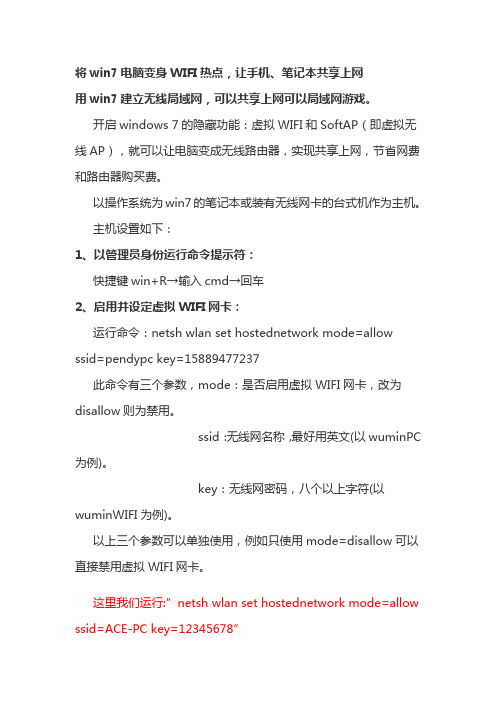
将win7电脑变身WIFI热点,让手机、笔记本共享上网用win7建立无线局域网,可以共享上网可以局域网游戏。
开启windows 7的隐藏功能:虚拟WIFI和SoftAP(即虚拟无线AP),就可以让电脑变成无线路由器,实现共享上网,节省网费和路由器购买费。
以操作系统为win7的笔记本或装有无线网卡的台式机作为主机。
主机设置如下:1、以管理员身份运行命令提示符:快捷键win+R→输入cmd→回车2、启用并设定虚拟WIFI网卡:运行命令:netsh wlan set hostednetwork mode=allow ssid=pendypc key=158********此命令有三个参数,mode:是否启用虚拟WIFI网卡,改为disallow则为禁用。
ssid:无线网名称,最好用英文(以wuminPC 为例)。
key:无线网密码,八个以上字符(以wuminWIFI为例)。
以上三个参数可以单独使用,例如只使用mode=disallow可以直接禁用虚拟WIFI网卡。
这里我们运行:”netsh wlan set hosted network mode=allow ssid=ACE-PC key=12345678”命令运行成功之后,网络连接中会多出一个网卡为“Microsoft Virtual WIFI Miniport Adapter”的“无线网络连接”2(需要大概一分钟的时间,请耐性等候),为方便起见,将其重命名为虚拟WIFI。
若没有,只需更新无线网卡驱动就OK了。
3、设置Internet连接共享:在“网络连接”窗口中,右键单击已连接到Internet的网络连接(这里是CMCC-EDU),选择“属性”→“共享”,勾上“允许其他······连接(N)”并选择“虚拟WIFI”。
确定之后,提供共享的网卡图标旁会出现“共享的”字样,表示“宽带连接”已共享至“虚拟WIFI”。
Win7笔记本怎么设置WIFI热点

Win7笔记本怎么设置WIFI热点win7设置wifi热点后非常方便,可以给其他笔记本和手机之类支持无线上网的移动设备使用,那么Win7笔记本怎么设置WIFI热点呢?店铺分享了Win7笔记本设置WIFI热点的方法,希望对大家有所帮助。
Win7笔记本设置WIFI热点方法连接必备条件:1、带有无线网卡的笔记本或台式机2、具备搜索wifi功能的手机3、Win7系统(xp应该是不可以的,大家可自行尝试)下面就开启设置之旅吧!第一步:打开win7开始菜单→运行→输入CMD 如下图第二步:输入指令1、netsh wlan set hostednetwork mode=allow承载网络模式设置为允许2、netsh wlan set hostednetwork ssid=无线网络名称 key=无线网络密码这一步是设置无线网络名称和密码,密码必须8位以上!3、netsh wlan start hostednetwork 启动承载网络如图4、接下来打开网络共享中心--更改适配器设置,你会发现多了一个Microsoft Virtual wlan Miniport Adapter,对了,这个就是我们刚才虚拟出来的无线网络适配器。
5、打开网络共享中心发现你现在连接了两个网络了,一个是你的有线网络,另外一个就是虚拟网络第三步:设置无线网络属性(1)点击屏幕右下角宽带连接图标→选择当前连接网络的宽带连接→直接点击右键选择属性→选择共享→勾选“允许其他网络用户通过此计算机的Internet连接还连接”选项→在下拉菜单中选择刚才建立的虚拟网络→确定。
如图注意:每次重启计算机之后,都需要重新设置,才能打开无线热点,为了方便大家,我把以上步骤的设置做成了批处理,请直接下载解压这个批处理,右键选择以管理员身份运行。
(不放心这个脚本的,请右键选择编辑以查看里面的脚本)好了,大功告成了,现在可以在手机上搜索信号,无线上网了!。
Win7笔记本做无线热点(WiFi)

将win7电脑无线网变身WiFi热点,让手机、笔记本共享上网将win7电脑变身WiFi热点,让手机、笔记本共享上网用win7建立无线局域网,可以共享上网可以局域网游戏。
开启windows 7的隐藏功能:虚拟WiFi和SoftAP(即虚拟无线AP),就可以让电脑变成无线路由器,实现共享上网,节省网费和路由器购买费。
宏碁、惠普笔记本和诺基亚N97mini亲测通过。
以操作系统为win7的笔记本或装有无线网卡的台式机作为主机。
主机设置如下:1、以管理员身份运行命令提示符:快捷键win+R→输入cmd→回车(管理员权限)2、启用并设定虚拟WiFi网卡:运行命令:netshwlan set hostednetwork mode=allow ssid=wuminPCkey=wuminWiFi此命令有三个参数,mode:是否启用虚拟WiFi网卡,改为disallow则为禁用。
ssid:无线网名称,最好用英文(以wuminPC为例)。
key:无线网密码,八个以上字符(以wuminWiFi为例)。
以上三个参数可以单独使用,例如只使用mode=disallow可以直接禁用虚拟Wifi网卡。
开启成功后,网络连接中会多出一个网卡为“Microsoft Virtual WiFi Miniport Adapter”的无线连接2,为方便起见,将其重命名为虚拟WiFi。
若没有,只需更新无线网卡驱动就OK了。
3、设置Internet连接共享:在“网络连接”窗口中,右键单击已连接到Internet的网络连接,选择“属性”→“共享”,勾上“允许其他······连接(N)”并选择“虚拟WiFi”。
确定之后,提供共享的网卡图标旁会出现“共享的”字样,表示“宽带连接”已共享至“虚拟WiFi”。
4、开启无线网络:继续在命令提示符中运行:netshwlan start hostednetwork(将start改为stop即可关闭该无线网,以后开机后要启用该无线网只需再次运行此命令即可)至此,虚拟WiFi的红叉叉消失,WiFi基站已组建好,主机设置完毕。
电脑win7建立wifi热点速成
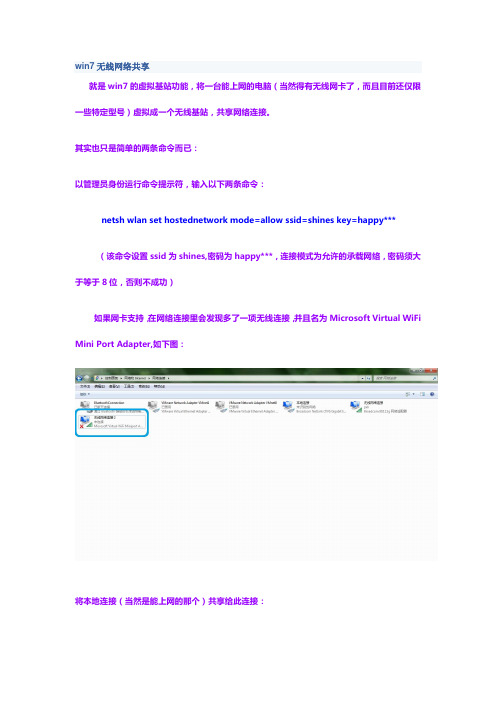
win7无线网络共享就是win7的虚拟基站功能,将一台能上网的电脑(当然得有无线网卡了,而且目前还仅限一些特定型号)虚拟成一个无线基站,共享网络连接。
其实也只是简单的两条命令而已:以管理员身份运行命令提示符,输入以下两条命令:netsh wlan set hostednetwork mode=allow ssid=shines key=happy***(该命令设置ssid为shines,密码为happy***,连接模式为允许的承载网络,密码须大于等于8位,否则不成功)如果网卡支持,在网络连接里会发现多了一项无线连接,并且名为Microsoft Virtual WiFi Mini Port Adapter,如下图:将本地连接(当然是能上网的那个)共享给此连接:点击是,确定共享。
netsh wlan start hostednetwork(很明显了,启动承载网络)如下图:这时再看你的网络连接,是不是多了一项shines,并且有Internet访问权限,这样别人就能搜索到这个虚拟基站,点击连接,输入相应密码即可共享你的网络来上网了。
这种方法自我感觉比较酷,呵呵,虚拟出了一个无线站点出来。
不过每次开机这个站点并不会自动启动,还须手工启动,就是如上所说以管理员身份在命令提示符里再次运行netsh wlan start hostednetwork。
不过我采取的办法是建立一个批处理文件,用记事本输入以下内容:netsh wlan start hostednetwork,另存为“打开虚拟基站.bat”,不过还有一个问题,就是此命令只有管理员权限才能正常运行,每次点右键“以管理员身份运行”又有些麻烦,于是便发送该文件的快捷方式到桌面,在快捷方式属性里点高级,以管理员身份运行,这样需要的时候直接单击就可以了……当然也可以把这个快捷方式拖进开始菜单的启动文件夹里,或者以开机脚本的方式运行,都能在启动时自动运行,当然还得看你需不需要了。
win7设置无线WiFi热点

windows7简单命令设置无线热点开启windows 7的隐藏功能:虚拟WiFi和SoftAP(即虚拟无线AP),可以让电脑变身无线路由器,实现共享上网。
方法如下:1.以管理员身份运行cmd命令提示符。
2.启用并设定虚拟WiFi网卡:运行命令:netsh wlan set hostednetwork mode=allow ssid=wifinamekey=wifipassword注意:下面参数可以自由变换mode:是否启用虚拟WiFi网卡,即承载网络模式设置为允许,改为disallow则为禁用。
ssid:无线网名称,最好用英文。
key:无线网密码,八个以上字符。
以上三个参数可以单独使用,例如只使用mode=disallow可以直接禁用虚拟Wifi网卡。
开启成功后,网络连接中会多出一个网卡为“Microsoft Virtual WiFi Miniport Adapter”的无线连接2,为方便可将其重命名为“虚拟WiFi”,若没有多出无线连接,只需更新无线网卡驱动就OK了。
3.设置Internet连接共享:在“网络连接”窗口中,右键单击已连接到Internet的网络连接,选择“属性”→“共享”,勾上“允许其他网络用户连接(N)”并选择你所开启的无线连接,此处示例为“魅族WiFi”。
4.开启无线网络:继续在命令提示符中运行:netsh wlan start hostednetwork(将start改为stop即可关闭该无线网,这个命令在重启机器或断开连接后需要再次输入启动无线连接)再次打开网络连接页面:我们会发现"魅族WIFI"旁边的红叉已经消失,无线AP开启成功PS:显示无线网络信息命令:netsh wlan show hostednetwork。
win7系统用笔记本做wifi热点

win7系统用笔记本做wifi热点将win7电脑变身WiFi热点,让手机、笔记本共享上网用win7建立无线局域网,可以共享上网可以局域网游戏。
开启windows 7的隐藏功能:虚拟WiFi和SoftAP(即虚拟无线AP),就可以让电脑变成无线路由器,实现共享上网,节省网费和路由器购买费。
宏碁、惠普笔记本和诺基亚N97mini 亲测通过。
以操作系统为win7的笔记本或装有无线网卡的台式机作为主机。
主机设置如下:1、以管理员身份运行命令提示符:快捷键win+R→输入cmd→回车2、启用并设定虚拟WiFi网卡:运行命令:netshwlan set hostednetwork mode=allow ssid=wuminPC key=wuminWiFi此命令有三个参数,mode:是否启用虚拟WiFi网卡,改为disallow则为禁用。
ssid:无线网名称,最好用英文(以wuminPC为例)。
key:无线网密码,八个以上字符(以wuminWiFi为例)。
以上三个参数可以单独使用,例如只使用mode=disallow可以直接禁用虚拟Wifi网卡。
开启成功后,网络连接中会多出一个网卡为“Microsoft Virtual WiFi Miniport Adapter”的无线连接2,为方便起见,将其重命名为虚拟WiFi。
若没有,只需更新无线网卡驱动就OK了。
3、设置Internet连接共享:在“网络连接”窗口中,右键单击已连接到Internet的网络连接,选择“属性”→“共享”,勾上“允许其他······连接(N)”并选择“虚拟WiFi”。
确定之后,提供共享的网卡图标旁会出现“共享的”字样,表示“宽带连接”已共享至“虚拟WiFi”。
4、开启无线网络:继续在命令提示符中运行:netshwlan start hostednetwork(将start改为stop即可关闭该无线网,以后开机后要启用该无线网只需再次运行此命令即可)至此,虚拟WiFi的红叉叉消失,WiFi基站已组建好,主机设置完毕。
win7笔记本做wifi热点
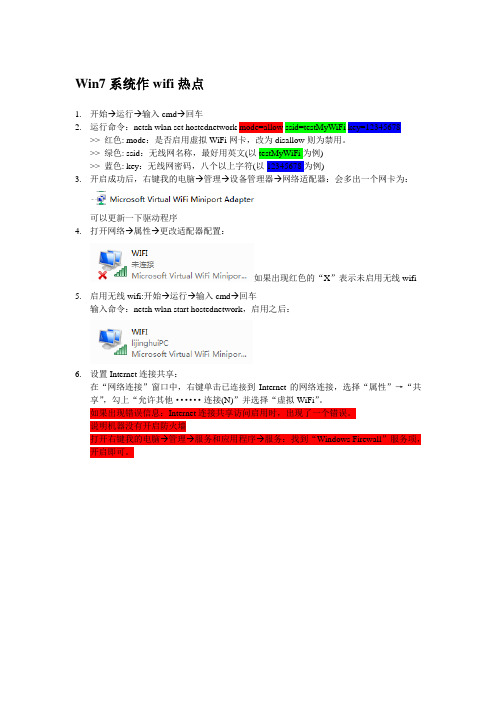
Win7系统作wifi热点
1.开始→运行→输入cmd→回车
2.运行命令:netsh wlan set hostednetwork mode=allow ssid=testMyWiFi key=12345678
>> 红色: mode:是否启用虚拟WiFi网卡,改为disallow则为禁用。
>> 绿色: ssid:无线网名称,最好用英文(以testMyWiFi为例)
>> 蓝色: key:无线网密码,八个以上字符(以12345678为例)
3.开启成功后,右键我的电脑→管理→设备管理器→网络适配器:会多出一个网卡为:
可以更新一下驱动程序
4.打开网络→属性→更改适配器配置:
如果出现红色的“X”表示未启用无线wifi
5.启用无线wifi:开始→运行→输入cmd→回车
输入命令:netsh wlan start hostednetwork,启用之后:
6.设置Internet连接共享:
在“网络连接”窗口中,右键单击已连接到Internet的网络连接,选择“属性”→“共享”,勾上“允许其他······连接(N)”并选择“虚拟WiFi”。
如果出现错误信息:Internet连接共享访问启用时,出现了一个错误。
说明机器没有开启防火墙
打开右键我的电脑→管理→服务和应用程序→服务:找到“Windows Firewall”服务项,开启即可。
通过网线连接的Win7笔记本架设Wifi热点

通过网线连接的Win7笔记本架设Wifi热点1、首先打开你的笔记本无线网络开关。
2、以管理员身份进行快捷键win+R→输入"cmd”→回车的操作。
然后在已打开的命令提示符中输入"netsh wlan set hostednetwork mode=allow ssid=SHIbuzhang key=kaigehao" 的命令并按回车,这样就初步启用和设定了虚拟WiFi网卡。
注意此命令有三个参数:mode:是否启用虚拟WiFi网卡,改为disallow则为禁用;ssid:无线网络名称,最好用英文(本文以SHIbuzhang为例);key:无线网络密码,8个以上字符(本文以kaigehao为例)Win+R输入“netsh wlan set hostednetwork mode=allow ssid=SHIbuzhang key=kaigehao”后正确输完代码回车后的界面3、当你在“网络连接”中,看到多出一个名为“Microsoft Virtual WiFi Miniport Adapter”的无线连接2表示开启成功。
为了和其他网卡区分开,将其重命名为"wifi”。
4、接着,就是连接Internet了。
在“网络连接”中找到你的本地连接,右键单击,依次选择“属性”→“共享" →”允许其他用户通过此计算机的Internet连接来连接(N)" →“wifi”即可。
而在你点击“确定”之后,那个提供共享的网卡图标旁会出现“共享”的字样。
5、最后,在命令提示符中运行:netsh wlan start hostednetwork,从而开启无线网络,当将"start”改为"stop"时,即可关闭该无线网络。
win7笔记本建立wifi热点
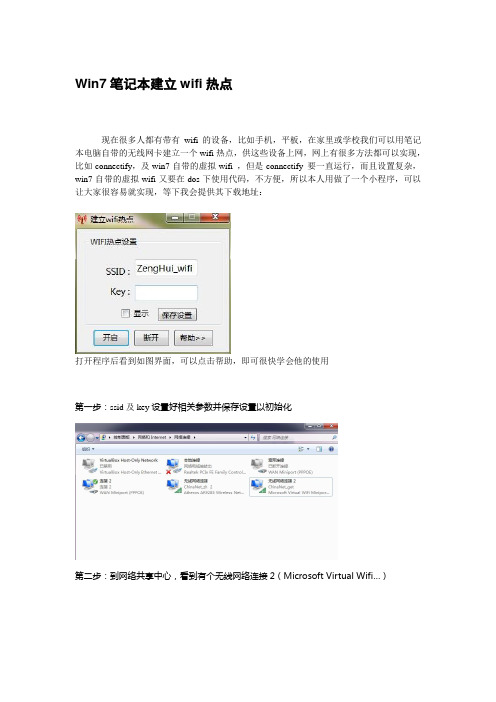
Win7笔记本建立wifi热点
现在很多人都有带有wifi的设备,比如手机,平板,在家里或学校我们可以用笔记本电脑自带的无线网卡建立一个wifi热点,供这些设备上网,网上有很多方法都可以实现,比如connectify,及win7自带的虚拟wifi ,但是connectify 要一直运行,而且设置复杂,win7自带的虚拟wifi又要在dos下使用代码,不方便,所以本人用做了一个小程序,可以让大家很容易就实现,等下我会提供其下载地址:
打开程序后看到如图界面,可以点击帮助,即可很快学会他的使用
第一步:ssid及key设置好相关参数并保存设置以初始化
第二步:到网络共享中心,看到有个无线网络连接2(Microsoft Virtual Wifi…)
第三步:如图将你成功拨号的网络连接共享到我们的Virtual Wifi
第四步:拿出具有wifi功能的设备(手机,平板…)搜索
到刚建立的wifi热点,连接上开始畅游internet吧!
注:本程序无需一直运行,开启热点后即可关闭程序,若要关闭wifi,可再次打开本程序,点断开即可。
是不是很简单哈,忍不住想体验下了吧,下载地址:
/file/e6e5ag85#WIFI.rar。
几步教你如何用win7笔记本做wifi供笔记本使用热点(带图)
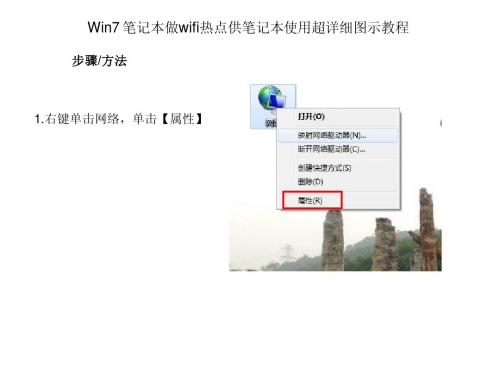
5.2.如果上次没有保存网络名,下次输入相同的网络名则不可使用, 需点击【选择其他名称】重新t连接共享】。
7.2.此时计算机显示(连接已启用), 点击【关闭】此时打开需要连接 的计算机的Internet连接,点击() 选择连接即可
Win7 笔记本做wifi热点供笔记本使用超详细图示教程
步骤/方法
1.右键单击网络,单击【属性】
2.点击设置新的无线连接域网络
3.选择 设置无线临时(计算机到计算机)网络,点击【下一步】
4.点击【下一步】
5.1.这一步最好选择“无身份验证(开放式)”,这样速度会快一点。同时也 不用担心别人会抢你的资源,因为这种热点只允许一个人共享上网, 别人即使能连上这个热点也上不去网。同时把“保存这个网络”选上, 省得下次开机还要设置。
win7系统笔记本做wifi热点

et1.以管理员身份运行命令提示符:快捷键win+R→输入cmd→回车2.启用并设定虚拟WiFi网卡:运行命令: netsh wlan set hostednetwork mode=allow ssid=meizuPC key=bulukaWiFi 注意:下面参数可以自由变换mode:是否启用虚拟WiFi网卡,改为disallow则为禁用。
ssid:无线网名称,最好用英文(以meizuPC为例)。
key:无线网密码,八个以上字符(以bulukaWiFi为例)。
以上三个参数可以单独使用,例如只使用mode=disallow可以直接禁用虚拟Wifi网卡。
开启成功后,网络连接中会多出一个网卡为“Microsoft Virtual WiFi Miniport Adapter”的无线连接2,为方便起见,将其重命名为“魅族WIFI”。
若没有,只需更新无线网卡驱动就OK了。
3.设置Internet连接共享:在“网络连接”窗口中,右键单击已连接到Internet的网络连接,选择“属性”→“共享”,勾上“允许其他••••••连接(N)”并选择“魅族WiFi”4.开启无线网络:继续在命令提示符中运行:netsh wlan start hostednetwork每次重启后这句话要重新输入一次。
(将start改为stop即可关闭该无线网,以后开机后要启用该无线网只需再次运行此命令即可)在次打开网络连接页面:我们会发现”魅族WIFI”旁边的红叉已经消失,无线AP开启成功5.体验高速上网因为写此教程是M9尚未在手上,就拿M8截图给大家看看注意:1.无线AP密码为命令中”key”中的:bulukaWIFI (可自由修改)===========================附录:1.显示无线网络信息命令:netsh wlan show hostednetwork大家不妨试试此命令,让电脑变成手机的无线热点,让手机遨游在高速网络中!问题解答:Q:步骤二为何进行不了?A:原因有2个,(1)输入该命令必须是管理员权限的(2)这个并不是适合所有网卡的,我搜索了一下,发现是支持一下网卡型号:Atheros AR5005GS (as in the TP-LinkTL-WN651G);Atheros AR5007EG with8.0.0.238 firmware;Broadcom 4310-series(in many Dell laptops);D-link AirPlus GDWL-G510 Wireless PCI Adapter (driver version 3.0.1.0);Intel 5100/5300 (withl atest drivers from Intel’s site, version 13.0.0.107, 64bit systems >;Ralink RT2870 (in many802.11n USB dongles);Realtek RTL8187SE(with the drivers that came with Windows 7);Realtek RTL8192u with1370(Beta)Q:在步骤二中找不到“魅族WIFI”A:点击我的电脑-属性-设备管理器-网络适配器-Microsoft Virtual WiFi Miniport Adapter-点击这个然后启用设备,或者更新一下网卡驱动,就可以看到Q:INTERNET连接共享访问被启用时,出现一个错误。
Win7笔记本创建wifi热点,实现M9共享wifi上网
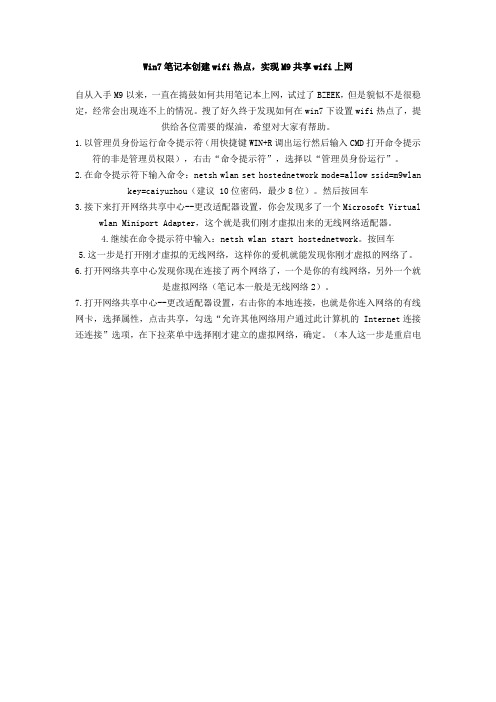
Win7笔记本创建wifi热点,实现M9共享wifi上网自从入手M9以来,一直在捣鼓如何共用笔记本上网,试过了BZEEK,但是貌似不是很稳定,经常会出现连不上的情况。
搜了好久终于发现如何在win7下设置wifi热点了,提供给各位需要的煤油,希望对大家有帮助。
1.以管理员身份运行命令提示符(用快捷键WIN+R调出运行然后输入CMD打开命令提示符的非是管理员权限),右击“命令提示符”,选择以“管理员身份运行”。
2.在命令提示符下输入命令:netsh wlan set hostednetwork mode=allow ssid=m9wlankey=caiyuzhou(建议 10位密码,最少8位)。
然后按回车3.接下来打开网络共享中心--更改适配器设置,你会发现多了一个Microsoft Virtualwlan Miniport Adapter,这个就是我们刚才虚拟出来的无线网络适配器。
4.继续在命令提示符中输入:netsh wlan start hostednetwork。
按回车5.这一步是打开刚才虚拟的无线网络,这样你的爱机就能发现你刚才虚拟的网络了。
6.打开网络共享中心发现你现在连接了两个网络了,一个是你的有线网络,另外一个就是虚拟网络(笔记本一般是无线网络2)。
7.打开网络共享中心--更改适配器设置,右击你的本地连接,也就是你连入网络的有线网卡,选择属性,点击共享,勾选“允许其他网络用户通过此计算机的 Internet连接还连接”选项,在下拉菜单中选择刚才建立的虚拟网络,确定。
(本人这一步是重启电脑才设置成功的)本地连接的设置到这一步完成,结果能连上,但是不能上网。
然后需要设置一些东西。
首先看一下我的本地连接的ip地址,然后把那个无线连接2的设置成这个样子电脑端设置完毕,然后在手机端设置成这个样子现在就大功告成了。
第一次写帖子,可能说的不是很清楚,有不明白的可以提问。
如果觉得对你有帮助,请多多支持……。
Win7下三种方法建立无线热点

Win7下三种方法建立无线热点利用计算机建立无线热点主要是把宽带的网络共享给移动设备(手机,平板等)上网,这样既可以节约手机的流量,又可以提高手机等的上网速度,达到更好的体验。
建立无线热点的前提条件是你的电脑有无线网卡,即笔记本或带无线网卡的台式机。
下面就介绍三种建立无线共享网络的方法。
方法一:不需要任何软件。
1)右键打开网络和共享中心2)管理无线网络3)添加4)创建临时网络下一步网络名称自己随便命名,最好用英文。
安全类型就是登陆无线网络的密码,自己设置,加密方式有WEP和WPA2-个人,WPA2-个人相对较安全,不易破解。
为方便也可设置成无身份验证,就是不设置密码。
5)完成接下来就可以用你的手机或者平板电脑搜索wifi信号,连上就可以上网了。
这种方法也是最简单的。
方法2:也不需要任何软件1)Win+R输入cmd,确定。
2)输入netsh wlan set hostednetwork ssid=pcwifi key=12345678这里ssid=你要设置的无线网络名称;key=无线网络的密码。
可以自己随意设置。
3)打开网络共享中心-→更改适配器设置-→双击“本地连接”(就是你联了网的那个连接)点属性,再选择共享把这两个勾点上,家庭无线网络连接选无线网络连接24)再回到cmd窗口。
输入netsh wlan start hosted network。
此时已启动无线热点,就可以连接无线网络共享上网了。
以后要开启热点时只要在cmd窗口下输入这一行命令命令netsh wlan start hosted network不用时关闭无线热点时:输入netsh wlan stop hosted network即可。
也可把这两个cmd命令写成批处理,以后只要双击批处理文件就可以打开和关闭热点了。
(关于批处理不会的请google百度之)方法三:使用apwifi这个软件。
不过要注意现在apwifi的新版本开始收费了,我们这时可以下以前的版本1.0.1.7,实用的功能它基本都具备。
win7创建wifi热点共享网络

netsh wlan set hostednetwork mode=allownetsh wlan set hostednetwork ssid=cisco key=cisco456netsh wlan start hostednetwork首先开启你的无线功能:1、请确认您使用的操作系统是微软的Windows 7或者Windows server 2008 R2或以上操作系统2、以管理员身份运行命令提示符(用快捷键WIN+R调出运行然后输入CMD打开命令提示符的不是管理员权限),右击“命令提示符”,选择以“管理员身份运行”。
3、在命令提示符下输入命令:netsh wlan set hostednetwork mode=allow4、继续在命令提示符中输入:netsh wlan set hostednetwork ssid=(您想要的无线网络的名称) key=(您想要设置的密码)这一步是设置无线网络名称和密码,密码必须8位以上PS:修改名称和密码语句:netsh wlan set hostednetwork ssid=ciscokey=cisco4565、接下来打开网络共享中心--更改适配器设置,你会发现多了一个Microsoft Virtual wlan Miniport Adapter,对了,这个就是我们刚才虚拟出来的无线网络适配器。
6、继续在命令提示符中输入:netsh wlan start hostednetwork这一步是打开刚才虚拟的无线网络,这样其他电脑和无线终端就能发现你刚才虚拟的网络了。
7、打开网络共享中心发现你现在连接了两个网络了,一个是你的有线网络,另外一个就是虚拟网络8、打开网络共享中心--更改适配器设置,右击你的已连入网络的网卡(本地连接或宽带连接或无线连接),选择属性,点击共享,勾选“允许其他网络用户通过此计算机的Internet连接还连接”选项,在下拉菜单中选择刚才建立的虚拟网络,确定。
win7建立wifi热点及修改密码

Win7系统建立并开启Wifi热点及修改密码首先说更改WiFi热点名字,密码,重新输入netsh wlan set hostednetwork mode=allow ssid=xxx key=xxx 将xxx更改名称和密码即可1.首先,确定你的笔记本已经开启了无线。
点击电脑左下角的开始,在搜索程序和文件栏输入cmd。
2/8在上图中找到Windows命令处理程序cmd.exe,右击选择以管理员身份运行。
3/8打开之后,输入命令:netsh wlan set hostednetwork mode=allow ssid=livdran2012 key=100100100 。
mode:是否启用虚拟WiFi网卡,改为disallow则为禁止。
ssid:无线网名称,推荐最好用英文。
(此处以livdran2012为例,可自由设置)key:无线网密码,限定八个以上字符。
(此处以100100100为例,可自由设置)4/8输入完命令后按回车键运行。
运行成功后,打开网络和共享中心,点击左侧更改适配器设置。
6/8进入适配器设置就会发现多出了一个网卡为“Microsoft Virtual WiFi Miniport Adapter”的无线网络连接2。
若没有,则尝试更新无线网卡驱动。
为方便起见,可将无线网络连接2重命名为虚拟WiFi。
在网络连接里,右键单击已连接到Internet的网络连接,选择“属性”→“共享”,勾上“允许其他网络用户通过此计算机的Internet连接来连接(N)”并选择“虚拟WiFi”。
确定之后,提供共享的网卡图标旁会出现“共享的”字样,表示“宽带连接”已共享至“虚拟WiFi”。
8/8然后,继续在命令提示符中输入:netsh wlan start hostednetwork,按回车键运行。
最后,虚拟WiFi的红叉消失,WiFi基站已组建好并启动,用支持WiFi的设备搜索到自己建立的无线网络(如例中livdran2012),输入自己设置的密码(如例中100100100),即可共享上网了。
- 1、下载文档前请自行甄别文档内容的完整性,平台不提供额外的编辑、内容补充、找答案等附加服务。
- 2、"仅部分预览"的文档,不可在线预览部分如存在完整性等问题,可反馈申请退款(可完整预览的文档不适用该条件!)。
- 3、如文档侵犯您的权益,请联系客服反馈,我们会尽快为您处理(人工客服工作时间:9:00-18:30)。
显示你的无线承载网络的信息
netsh wlan show hostednetwork
停止你的无线承载网络
netsh wlan stop hostednetwork
更改密码
netsh wlan set hostednetwork key="你的密码"
如果想密码立即生效可以用
netsh wlan refresh hostednetwork key
更改网络名称
netsh wlan set hostednetwork ssid="你的名称"
日
最后就是你真的不用这个无线网络了,你停止之后,也不想看到多出来的那块无线网卡,那么就执行
netsh wlan set hostednetwork mode=
就再也看不到那块网卡了,当然你想重新开启的话就执行
netsh wlan set hostednetwork mode=allow
(以管理员身份运行命令行,输入“netsh wlan set hostednetwork mode=disallow”即可关闭virtual wifi功能。
)
该方法在win7下,本人测试可用,C8500基本上每天都用笔记本的wifi热点上网,
1.以管理员身份运行命令提示符(用快捷键WIN+R调出运行然后输入CMD打开命令提示符的非是管理员权限),右击“命令提示符”,选择以“管理员身份运行”。
2.在命令提示符下输入命令:netsh wlan set hostednetwork mode=allow ssid=您想要的无线网络的名称key=您想要设置的密码(建议10位密码,最少8位)。
然后按回车
3.接下来打开网络共享中心--更改适配器设置,你会发现多了一个Microsoft Virtual wlan Miniport Adapter,这个就是我们刚才虚拟出来的无线网络适配器。
4.继续在命令提示符中输入:netsh wlan start hostednetwork。
按回车
5.这一步是打开刚才虚拟的无线网络,这样你的爱机就能发现你刚才虚拟的网络了。
6.打开网络共享中心发现你现在连接了两个网络了,一个是你的有线网络,另外一个就是虚拟网络(笔记本一般是无线网络2)。
7.打开网络共享中心--更改适配器设置,右击你的本地连接,也就是你连入网络的有线网卡,选择属性,点击共享,勾选“允许其他网络用户通过此计算机的Internet连接还连接”选项,在下拉菜单中选择刚才建立的虚拟网络,确定。
(本人这一步是重启电脑才设置成功的)
到这一步完成,结果能连上,却无法上网,反复思考和检查哪里出了问题,后来想了很久,到“本地连接”属性里,“网络”选项卡,更改了TCP/IPv4 属性,选择自动获得IP和自动获得DNS!!!再查看"本地连接"(双击本地连接)详细信息里的"IPv4 默认网关",也就是路由器地址,通常都是(192.168.1.1或192.168.0.1)和“IPv4 DNS 服务器”我的是:10.16.22.100, 2110.16.22.110
记住以上信息,接下来要设置那个虚拟无线网络适配器的属性,还是常规选项卡,更改“TCP/IPv4属性”,选择“使用下面IP地址”,注意!!IP地址不能和路由器地址一样,如路由器是“192.168.1.1”,这里就“192.168.X.1”!!!切记!!
到这一步,电脑端设置完毕!!!发现能连上也能使用!!!(到这里已经可以正常使用了)可惜网络不稳定!!不用怕!!因为离我们的想要的用WIFI共享已经很接近啦!!!接下去.....
!!!!!手机端设置!!
到手机“设置”点击“无线和网络”,选择“WLAN设置”,按“MENU”进入“高级”,看到“IP 设置”,勾选“使用静态IP”!!!
IP地址填写与你设置的“虚拟无线网络”同网段“虚拟无线网络”是“192.168.X.1”,这里就填“192.168.X.X”,“网关”和“掩码”设置与你的“虚拟无线网络”一样,如“192.168.X.1”“255.255.255.0”!!!快要成功啦!!!
最后两项“DNS1/2”,都设置成你的路由器地址(就你前面查看的那个本地连接详细信息如:192.168.1.1)手机端设置完毕!!保存退出!!!这里强调一下:使用静态ip地址后,使用其他wifi上网时可能连接不上,要把静态ip后的勾去掉才能正常
到此为止,您的爱机连接上这个虚拟网络后就能共享上网了!
大家快去试试吧,好用的记得回来支持一下哦!
这是我设置成功时:
!!!PS:还有下次开电脑时会发现那个虚拟无线网络显示“未连接”,不用怕!!只要新建一个文本文件,输入“netsh wlan start hostednetwork”,然后保存为BAT格式,为方便开启,我放到桌面并且命名为“开启WIFI.BAT”。
这样想要使用的话就打开这个就可以了!!!
再次鸣谢原帖作者。
